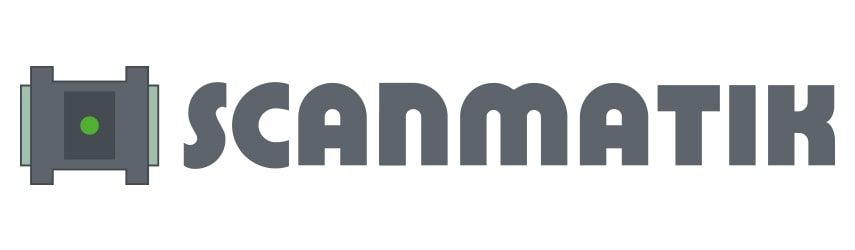Activación del dispositivo PCMFlash
Si compró un dispositivo o módulo en otra tienda, solo su proveedor puede completar su activación. ¡Nosotros también podemos activar las compras de otras tiendas!
Si nos compró , debe finalizar Envíanos el archivo “question_VD_VIKU_xxxxx.txt” (creado por el programa GrdTru.exe) a m@scanmatik.pro , con la siguiente información:
- Número de serie del dispositivo de seguridad (se encuentra en la superficie del dispositivo de seguridad)
- Número de pedido (nuestros pedidos tienen formato únicamente es#XXXX)
- número de módulo pcmflash
- Su nombre
- Su correo electrónico
Utilicemos este texto como ejemplo para un correo electrónico a m@scanmatik.pro.
número de llave: 4B8C3D2X
número de pedido: #es1890
módulo: 45,47
nombre: Donald Trump
Correo electrónico de contacto: xxx@xxx-video.com
¡Atención!
La llave USB solo debe conectarse después de instalar los controladores. Si la llave se conectó antes de instalar los controladores y se ejecutó el asistente de instalación estándar de Windows para dispositivos USB, desconéctela y salga del asistente.
Instale el controlador de Guardant seleccionando el correcto para su sistema operativo instalado en su PC, Si es necesario, reinicie el sistema. Conecte el adaptador al puerto USB disponible. Asegúrese de que Windows lo identifique.
Antes del primer uso del dongle será necesario activarlo siguiendo los siguientes pasos:
Los pasos 1 y 2 utilizan la aplicación GrdTRU.exe .
El paso 3 utiliza la aplicación PCMFlash .
1. Creación de volcados
Después de iniciar la utilidad GrdTRU.exe , verá la siguiente página donde deberá seleccionar Iniciar una nueva sesión de actualización remota del dongle y presionar Siguiente:

En la página siguiente encontrará un volcado de actualización generado: una secuencia de caracteres decimales hexadecimales que contiene la información del dispositivo:

Guarde este volcado como un archivo (presione Guardar) y solicite la activación enviando el archivo por correo electrónico a m@scanmatik.pro , si lo compró con nosotros.
Asegúrese de incluir TODA la información anterior y enviarla a la dirección de correo electrónico correcta; de lo contrario, el proceso se retrasará. Ahora puede cerrar la ventana de la utilidad.
NOTA: Las solicitudes de activación del módulo PCMFlash se procesan manualmente. La activación no es instantánea ni está garantizada fuera del horario laboral. Le recomendamos activar el dongle en cuanto lo reciba, ¡y no esperar a que lo necesite!
2. Actualización de la memoria del dispositivo de seguridad
Recibirá un archivo de actualización del dispositivo y un código de activación en los siguientes formatos:
Volcado de actualización de dongle : un archivo de texto como: “update_VD_VIKU_xxxxxxxxx_xx_xx_xxxx.txt”.
Código de desbloqueo del módulo: una cadena decimal hexadecimal larga (se utiliza en el paso 3).
Cierre todas las aplicaciones y ejecute nuevamente la utilidad GrdTRU.exe, donde ahora en la primera página deberá seleccionar Reanudar sesión de actualización remota iniciada previamente y presionar Siguiente.
NOTA: si elige Iniciar nuevo... los archivos de solicitud y respuesta dejarán de ser válidos y deberá comenzar de nuevo y esperar la respuesta.

Verá la página con un espacio en blanco para insertar el archivo de actualización.

Puedes insertar el dump pulsando Explorar (archivo) y seleccionando el archivo recibido desde soporte:

Después de insertar el volcado y pulsar "Siguiente", la memoria del dispositivo se actualizará con los nuevos datos. Verá la última página del asistente con los resultados de la operación, como se muestra a continuación. Puede descartar el código de finalización (no se utiliza) y cerrar la aplicación haciendo clic en "Finalizar".
3. Activación del módulo PCMFlash:
Descargue el último software PCMFlash aquí: https://pcmflash.ru/pcmflash.zip
Ejecute el instalador, abra la aplicación y vaya a la página de configuración. Copie y pegue el código de texto del correo electrónico en el campo que se muestra a continuación y pulse "Activar".


El dongle y los módulos ahora están activados y el software está listo para usar.
La activación inicial del dongle (Pasos 1 y 2) solo es necesaria en la primera instalación; para futuras activaciones del módulo, solo se requiere el paso 3. Además, los datos de activación se almacenan en el propio dongle, por lo que no es necesario repetir el proceso en otras máquinas.